为什么无法删除文件 文件或目录损坏且无法读取?

一、需要管理员权限。
一般情况下出现无法删除的文件,除了是系统文件之外,可能需要管理员权限才能删除文件或文件夹。
1、鼠标右击无法删除的文件,选择【属性】,点击【安全】,找到【高级】打开。
2、所有者点击【更改】--【高级】--【立即查找(N)】--【Administrators】,最后点击【确定】三次。
3、然后点击【编辑】,接着点击【添加】。
4、选择用户或组点击【高级】--【立即查找(N)】--【Administrators】,最后点击【确定】三次。
5、然后把全部权限勾选上确定即可删除文件。
二、安全模式下删除
如果上述的方法没有效果,那么可以尝试进入安全模式删除文件。
1、点击【电源】--【重启】同时按下【Shift键】
2、电脑重启后在屏幕中选择选项,选择【疑难解答】--【高级模式】--【启动设置】--【重启】
3、电脑重启后将会看到新的选项列表,选择【4】或者【F4】在安全模式下启动电脑,进入到安全模式就可以删除文件了。
三、文件粉碎工具
市面上也有很多的文件粉碎工具,比如360安全卫士提供这个功能。
具体操作:打开360安全卫士,点击【功能大全】--【数据安全】--【文件粉碎机】,然后选择无法删除的文件,点击【粉碎文件】。
文件或目录损坏且无法读取?
第一步:将需要恢复数据的移动硬盘与电脑连接好,然后在电脑中运行DiskGenius软件。
下载最新版本的DiskGenius软件,解压缩后再运行软件:双击DiskGenius文件即可打开软件。
提示:如果DiskGenius软件启动速度过慢,说明电脑上接的某个硬盘有坏道了,这时候需要多等一会,让软件启动。
第二步:打开DiskGenius软件后,选中无法正常读取的硬盘分区,然后点击软件右侧的“浏览文件”选项卡,并检查是否可以看到该分区中的数据。
对于某些损坏不是很严重的分区,打开DiskGenius软件后就可以直接看到数据,这样的话就可以直接将需要的文件复制到其他的盘即可完成恢复过程;如果软件中没有显示需要的文件,则需要进行第三步。
第三步:依然选中这个无法访问的分区,右击该分区并选择“智能加载当前分区”选项
很多情况,智能加载当前分区可以直接将损坏的NTFS分区中的数据列出来,并且保留原始的文件目录结构。分区加载完毕后,如果需要的文件都已经列出来,可以预览文件,确定文件没有问题,就可以注册软件并将文件复制出去了。文件复制完成后,移动硬盘数据恢复就结束了。
如果分区损坏过于严重,或者需要恢复的分区不是NTFS格式,那么此功能将无法列出文件,那样的话就需要步骤四 -文件恢复。
第四步:扫描无法访问的分区并恢复数据。
在DiskGenius软件中选择需要恢复数据的硬盘分区,点击工具栏上的“恢复文件”快捷按钮,然后点击“开始”按钮
说明:“搜索分区”功能是用于找回因删除、重新分区等原因丢失的分区,而移动硬盘分区打不开提示目录损坏等错误,说明分区受到一定程度的破坏,分区并没有丢失,因此,这里需要选择“恢复文件”选项。
软件对该分区进行完整扫描。
预览文件,判断文件是否可以正常恢复。在扫描期间或是扫描结束后均可以对丢失的数据进行预览,通过预览文件可以确实文件是否可以被正常恢复。
复制文件,完成恢复。勾选需要的文件或文件夹,在选中的文件上右击鼠标,然后选择“复制到指定文件夹”。之后,就可以选择个位置保存恢复回来的数据。

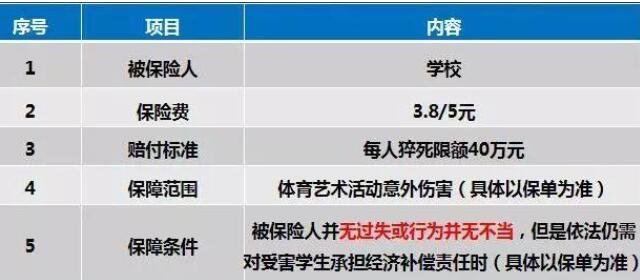

















 营业执照公示信息
营业执照公示信息